Photoshop给池塘边的情侣婚纱照加上唯美的淡黄色
摘要:图片比较梦幻,不过颜色稍微暗了一点。处理的时候可以给图片增加稍微艳丽的颜色,并把图片稍微调亮,这样梦幻的效果就更明显。原图最终效果1、打开素...

图片比较梦幻,不过颜色稍微暗了一点。处理的时候可以给图片增加稍微艳丽的颜色,并把图片稍微调亮,这样梦幻的效果就更明显。
原图

<点小图查看大图>
最终效果

1、打开素材图片,创建可选颜色调整图层,对黄、绿、青进行调整,参数设置如图1 - 3,效果如图4。这一步把图片的主色转为橙黄色。
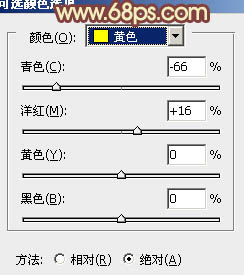
<图1>
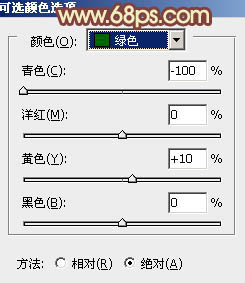
<图2>
相关教程:
Photoshop打造树林婚片淡黄色教程
Photoshop给树林美女照片调出甜美的淡黄日韩色
调出美女人物图片流行的欧美淡黄色
Photoshop调出外景人物图片非常通透的淡黄色
【Photoshop给池塘边的情侣婚纱照加上唯美的淡黄色】相关文章:
★ PhotoShop LAB模式调出小清新照片色调处理教程
下一篇:
PS用可选颜色调出唯美人像色彩
